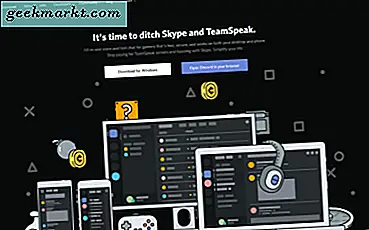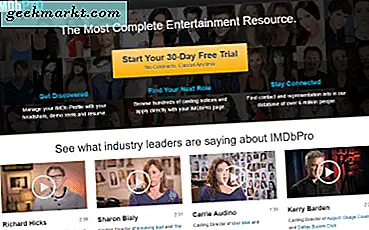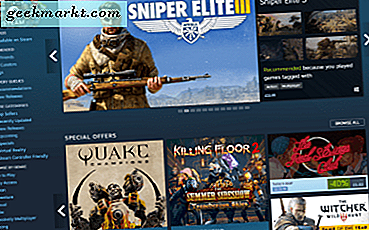
Nếu bạn là một game thủ PC, Steam có thể là người bạn tốt nhất của bạn. Đây không chỉ là một cách tuyệt vời để tổ chức tất cả các trò chơi của bạn, nó cũng có doanh số bán hàng tuyệt vời, quản lý DLC, mod và cung cấp một diễn đàn và cộng đồng năng động cho mỗi trò chơi mà nó có. Nếu bạn mới sử dụng Steam hoặc là một người chơi quay trở lại, bạn có biết cách xuất hiện ngoại tuyến trong Steam không? Tôi sẽ đề cập đến điều đó và một vài thủ thuật gọn gàng khác nữa. Tất cả sẽ làm cho thời gian của bạn trên nền tảng chơi game hiệu quả hơn!
Hơi nước chủ yếu là một nền tảng chơi game nhưng nó có một yếu tố xã hội. Nó không phải là xâm nhập như Facebook hoặc như gây phiền nhiễu như Snapchat mặc dù. Thay vào đó, mặt xã hội cho phép bạn chơi trò chơi với bạn bè để thành lập các nhóm co-op, các cuộc tấn công hoặc bất cứ điều gì bạn thích.
Là một phần trong phạm vi bảo hiểm hơi nước của chúng tôi, chúng tôi đã tập hợp các mẹo và thủ thuật cơ bản để sử dụng Steam. Nó được thiết kế đặc biệt cho người mới hoặc người dùng cũ và cung cấp một số ý tưởng về những thứ bạn có thể làm với Steam để làm cho cuộc sống của bạn dễ dàng hơn.
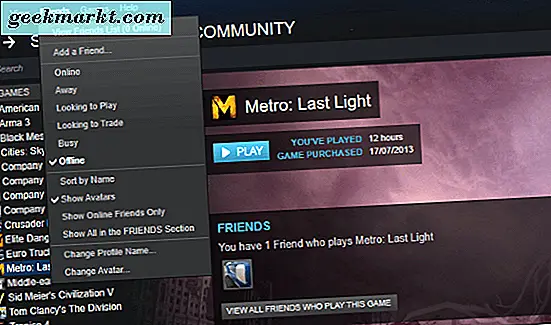
Cách xuất hiện ngoại tuyến trong Steam
Nếu bạn muốn chơi trong sự riêng tư trong một thời gian, bạn có thể. Trong khi những người bạn chơi game tuyệt vời, đôi khi bạn muốn có một chút thời gian để thưởng thức một trò chơi bí mật tội lỗi hoặc chỉ chơi một mình trong một thời gian. Thông thường, khi bạn đăng nhập vào Steam, bạn hiển thị trực tuyến với bạn bè Steam của bạn. Bạn có thể thay đổi điều đó nếu bạn muốn.
- Mở Steam và chọn Friends từ menu trên cùng.
- Chọn Ngoại tuyến từ trình đơn thả xuống.
Khi Steam chọn lên thay đổi, bây giờ bạn sẽ xuất hiện dưới dạng ngoại tuyến cho tất cả mọi người trong danh sách bạn bè của bạn. Vào những thời điểm rất bận rộn, việc này có thể mất vài phút để cập nhật vì một số lý do nhưng cuối cùng sẽ hiển thị cho bạn ở chế độ ngoại tuyến.
Thêm trò chơi không hơi vào thư viện của bạn
Bạn có thể sử dụng Steam để quản lý các trò chơi được cài đặt khác của bạn nếu bạn muốn. Nó sẽ không hoạt động cho mọi trò chơi nhưng phần lớn các trò chơi AAA sẽ hoạt động. Nếu một cổng trò chơi khác có bán hàng nhưng bạn vẫn muốn Steam quản lý mọi thứ hoặc bạn muốn chơi trò chơi với bạn bè, bạn có thể.
- Mở Steam và chọn Games từ trình đơn trên cùng.
- Chọn Thêm một trò chơi không hơi vào thư viện của tôi.
- Chọn (các) trò chơi từ danh sách và chọn hộp bên cạnh danh sách bạn muốn thêm vào Steam.
Nếu bạn vừa mua một trò chơi nhưng chưa cài đặt nó, bạn có thể thêm mã vào Steam và sử dụng nó thông qua nền tảng này.
- Mở Steam và chọn Games từ trình đơn trên cùng.
- Chọn Kích hoạt sản phẩm trên hơi nước.
- Chọn Tiếp theo trong cửa sổ bật lên và sau đó đồng ý với T & C.
- Thêm mã nối tiếp vào cửa sổ tiếp theo. Cho phép Steam nhận ra mã.
- Tải game thông qua Steam như bình thường.
Sao lưu các trò chơi lưu của bạn
Tôi phát hiện ra một cách khó khăn rằng mặc dù Steam nói nó sao lưu các trò chơi của bạn, nó không làm điều đó cho tất cả các trò chơi. Một số trò chơi không cho phép bản sao lưu hơi hoặc không hoạt động. Vì vậy, bạn có thể nghĩ rằng trò chơi lưu của bạn được an toàn nhưng có thể không. May mắn thay bạn có thể sao lưu các trò chơi lưu của riêng bạn.
- Mở Steam và vào Library của bạn.
- Chọn trò chơi bạn muốn sao lưu.
- Nhấp chuột phải và chọn Sao lưu tệp trò chơi.
- Đặt đích đến trong hộp bật lên.
Bạn có thể sử dụng một đĩa cứng khác hoặc thậm chí OneDrive nếu bạn là người dùng Windows. Trong trường hợp thất bại đĩa hoặc phải xây dựng lại máy tính của bạn, bạn không bị mất trò chơi của bạn tiết kiệm và có thể xây dựng lại thư viện của bạn một cách nhanh chóng.
Di chuyển hơi nước đến một ổ đĩa khác
Nếu bạn vừa mới đầu tư vào một SSD mới và muốn di chuyển cài đặt Steam của bạn để tận dụng tối đa tốc độ thêm, bạn có thể. Nó không đơn giản như nó có thể nhưng có thể được thực hiện. Bạn có thể di chuyển chỉ các trò chơi của bạn nếu bạn thích nhưng tôi nghĩ rằng đó là tidier để di chuyển toàn bộ gói.
- Thoát khỏi Steam và điều hướng đến thư mục cài đặt Steam.
- Sao chép thư mục SteamApps và Userdata vào ổ đĩa mới của bạn.
- Gỡ cài đặt Steam khỏi ổ đĩa cũ.
- Cài đặt một bản sao hơi mới trên ổ đĩa mới của bạn.
- Sao chép thư mục SteamApps và Userdata vào thư mục cài đặt Steam mới của bạn.
- Bắt đầu Steam và đăng nhập.
Trò chơi của bạn sẽ xuất hiện trong Thư viện của bạn và sẵn sàng phát. Một số có thể phải cài đặt phụ thuộc đầu tiên nhưng nên làm việc tốt. Nếu một game cung cấp cho bạn các vấn đề, hãy kích chuột phải vào nó, chọn Properties, thẻ Local Files và chọn Verify the Integrity of Game Files.